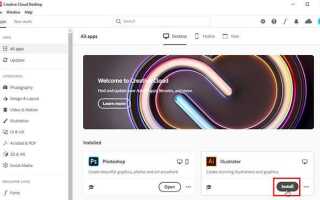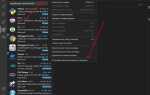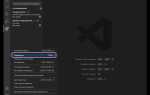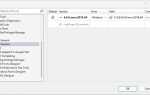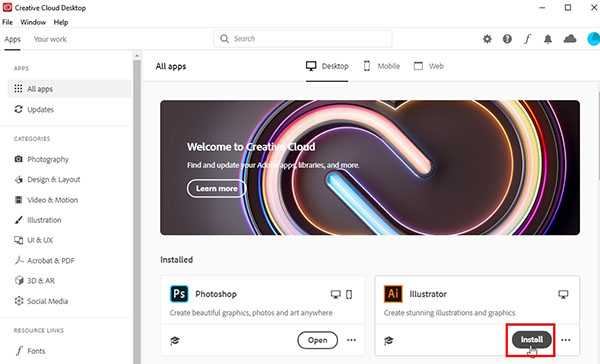
Интерфейс Adobe Illustrator по умолчанию устанавливается на языке операционной системы или языке, выбранном при установке. Однако смена языка возможна без переустановки всей программы, если следовать определённым шагам. Это особенно актуально для пользователей, работающих в международной среде или предпочитающих интерфейс на родном языке.
Для изменения языка необходимо воспользоваться Adobe Creative Cloud. Откройте приложение Creative Cloud, перейдите в раздел «Настройки» → «Приложения», затем найдите опцию «Язык приложения». Выберите нужный язык из выпадающего списка. После этого потребуется переустановить Illustrator – программа будет загружена на выбранном языке.
Если нужный язык отсутствует в списке, проверьте доступность локализации для вашей версии Illustrator. Некоторые языки доступны только в определённых регионах или с подпиской определённого уровня. В этом случае возможно потребуется изменить регион в настройках Adobe ID или использовать официальный дистрибутив, включающий нужную локализацию.
Важно: изменение языка не влияет на содержимое файлов, только на интерфейс программы. Переключение языка может быть полезно, например, для изучения терминологии или адаптации интерфейса под предпочтения команды при совместной работе над проектами.
Проверка текущего языка и версии Adobe Illustrator
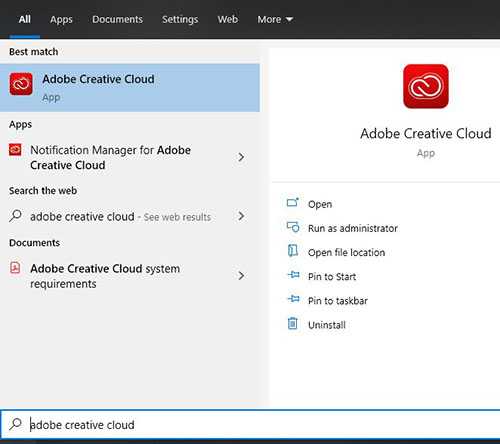
Откройте Adobe Illustrator и перейдите в меню Help (Windows) или Illustrator в строке меню (macOS). Выберите пункт About Illustrator. В появившемся окне отобразится номер версии, например: 27.9.1 (x64). Это точная информация о сборке, необходимая при загрузке языковых пакетов или установке обновлений.
Язык интерфейса отображается в заголовках меню и всплывающих подсказках. Чтобы подтвердить текущий язык, откройте Edit → Preferences → User Interface (Windows) или Illustrator → Preferences → User Interface (macOS). Если настройка языка доступна, она будет отображена в этом разделе. В противном случае язык определяется на основе настроек Creative Cloud.
Для дополнительной проверки откройте приложение Adobe Creative Cloud, нажмите на иконку профиля и выберите Preferences. В разделе Apps обратите внимание на параметр App Language – именно он определяет язык, используемый при установке Illustrator.
Смена языка через Creative Cloud Desktop
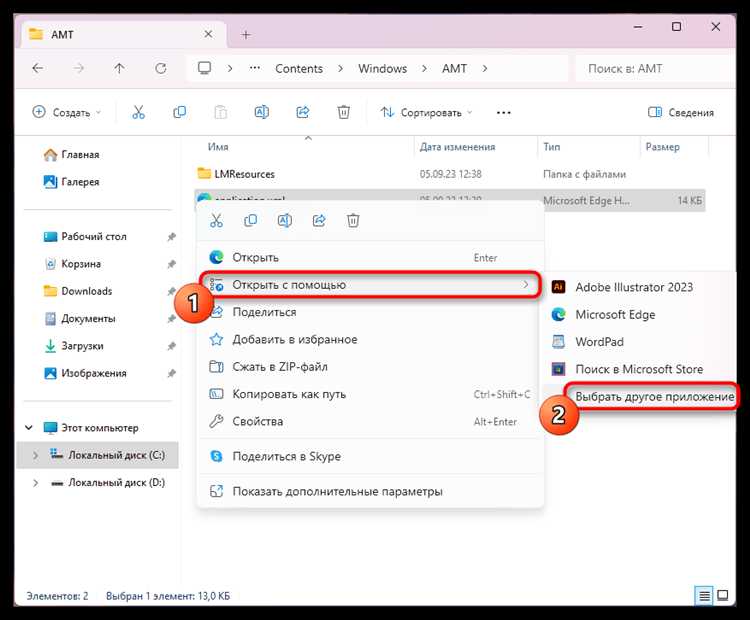
Откройте приложение Creative Cloud Desktop и перейдите в раздел Профиль (иконка в правом верхнем углу). Выберите Настройки, затем вкладку Приложения.
В блоке Язык приложения откройте выпадающий список и выберите нужный язык, например Русский или English (International). После выбора язык интерфейса сохранится автоматически.
Завершите работу Creative Cloud Desktop. Удалите Illustrator, если он уже установлен, через тот же интерфейс. После этого нажмите Установить напротив Illustrator – программа загрузится с интерфейсом на выбранном языке.
Если язык не изменился, проверьте, соответствует ли язык системы установленному в Creative Cloud. В случае расхождений перезапустите компьютер и повторите установку.
Установка недостающего языкового пакета
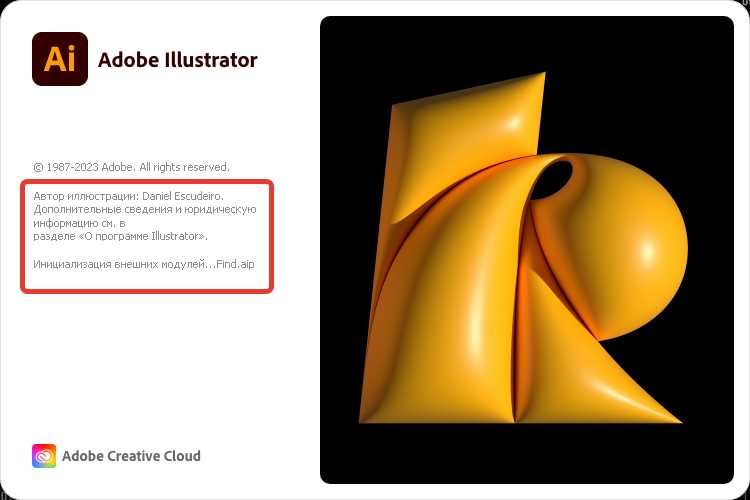
Откройте Creative Cloud Desktop и перейдите в раздел Приложения. Нажмите на значок профиля в правом верхнем углу и выберите пункт Настройки. В открывшемся окне перейдите на вкладку Приложения и в поле Язык приложения выберите нужный язык.
Закройте окно настроек и в списке установленных приложений найдите Adobe Illustrator. Нажмите кнопку Установить (если Illustrator ещё не установлен) или Дополнительно → Переустановить, чтобы загрузить локализованную версию.
Если нужный язык отсутствует в списке, проверьте, доступен ли он для вашей подписки. Некоторые языки доступны только для определённых регионов. Для их загрузки потребуется изменить регион учётной записи на сайте Adobe Account, затем выйти из Creative Cloud и снова войти, после чего повторить описанную выше процедуру.
После завершения установки запустите Illustrator – интерфейс будет на выбранном языке. Переключение между языками требует полной переустановки с соответствующим языковым пакетом, частичная локализация невозможна.
Изменение языка через системные настройки приложения
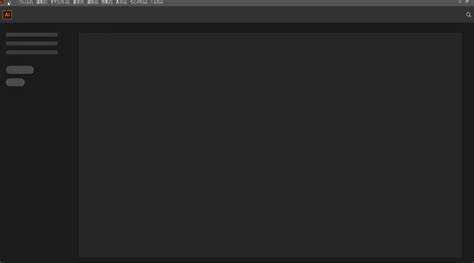
Для изменения языка интерфейса в Adobe Illustrator через системные настройки выполните следующие шаги:
1. Закройте Illustrator, если он открыт.
2. Откройте приложение Creative Cloud Desktop.
3. Щёлкните по иконке профиля в правом верхнем углу и выберите «Настройки» (Preferences).
4. Перейдите в раздел «Приложения» (Apps).
5. В блоке «Язык установки приложений» (App Language) выберите нужный язык из выпадающего списка. Например, чтобы установить русский интерфейс, выберите «Русский».
6. После выбора языка нажмите «Готово» (Done).
7. Удалите текущую версию Illustrator (если установлена). Это необходимо, так как изменение языка требует повторной установки.
8. Вернитесь в раздел «Приложения» в Creative Cloud и установите Illustrator заново. Он будет установлен с новым языком интерфейса.
Выбранный язык применяется ко всем приложениям Adobe, устанавливаемым через Creative Cloud. Для каждого нового языка требуется полная переустановка соответствующего ПО.
Ручная настройка языка через редактирование файлов конфигурации
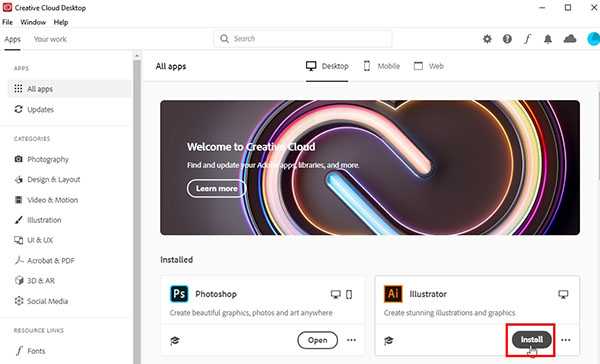
Для изменения языка интерфейса Adobe Illustrator вручную, потребуется внести изменения в системные файлы приложения. Этот метод особенно полезен, если переключение языка недоступно через настройки Creative Cloud.
Порядок действий:
- Закройте Adobe Illustrator, если он запущен.
- Перейдите в директорию установки Illustrator. По умолчанию для Windows:
C:\Program Files\Adobe\Adobe Illustrator [версия]\Support Files\Contents\Windows - Найдите файл tw10428.dat – он отвечает за язык интерфейса.
- Переименуйте tw10428.dat в tw10428.bak, чтобы создать резервную копию.
- Создайте копию файла, соответствующего нужному языку. Примеры:
- en_US.dat – английский
- ru_RU.dat – русский
- de_DE.dat – немецкий
- Переименуйте выбранный файл в tw10428.dat.
- Запустите Illustrator. Интерфейс будет отображаться на выбранном языке.
Если после замены язык не изменился, удалите кэш настроек:
- Windows: Удалите папку C:\Users\[Имя_пользователя]\AppData\Roaming\Adobe\Adobe Illustrator [версия]
- macOS: Удалите ~/Library/Preferences/Adobe Illustrator [версия]
Будьте внимательны: при обновлениях Illustrator может восстановить оригинальные файлы. В таком случае повторите процедуру.
Решение частых проблем при смене языка интерфейса
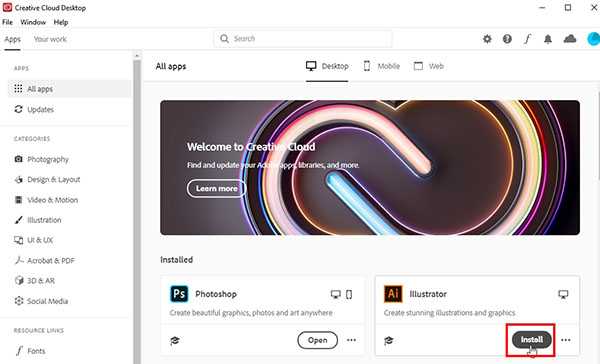
Если после изменения языка интерфейса в Adobe Illustrator изменения не вступили в силу, убедитесь, что вы полностью закрыли программу и запустили её повторно. Иногда требуется перезагрузка системы для корректного применения настроек.
При отсутствии нужного языка в списке доступных убедитесь, что версия Adobe Illustrator поддерживает локализацию на выбранный язык. В некоторых региональных сборках набор языков ограничен.
Если переключение языка происходит через Creative Cloud, проверьте настройки самого приложения Creative Cloud: в разделе «Настройки» – «Приложения» необходимо выбрать нужный язык интерфейса, после чего переустановить Illustrator для корректного применения.
Ошибка при смене языка может быть вызвана повреждением файлов локализации. В этом случае поможет сброс настроек программы: запустите Illustrator с зажатой клавишей Alt+Ctrl+Shift (Windows) или Option+Command+Shift (Mac) и подтвердите сброс.
Для многопользовательских систем убедитесь, что у текущего пользователя есть права на запись в папки программы, иначе изменения языка не сохранятся.
Если язык интерфейса меняется частично (например, меню на одном языке, а панели – на другом), удалите кеш приложения: в папке с настройками Illustrator найдите и удалите папки Cache и Preferences, после чего перезапустите программу.
Вопрос-ответ:
Как поменять язык интерфейса в Adobe Illustrator на русский?
Чтобы изменить язык интерфейса на русский, нужно открыть приложение, перейти в настройки и выбрать раздел «Приложение» или «Interface». Там можно найти список доступных языков и выбрать русский. После этого потребуется перезапустить программу, чтобы изменения вступили в силу.
Если в моём Adobe Illustrator нет русского языка, как его добавить?
Если русский язык отсутствует в списке, возможно, установленная версия Illustrator не включает его. В этом случае стоит проверить, доступна ли русская языковая поддержка через Adobe Creative Cloud. Нужно открыть приложение Creative Cloud, перейти в настройки и изменить язык установки на русский, затем переустановить Illustrator. Это добавит русский интерфейс.
Можно ли поменять язык интерфейса Adobe Illustrator без переустановки программы?
В некоторых версиях Illustrator изменение языка возможно через настройки Creative Cloud без полной переустановки. Для этого нужно открыть Adobe Creative Cloud, выбрать «Предпочтения», затем изменить язык приложения на нужный и обновить программу. После этого интерфейс автоматически изменится при следующем запуске.
Почему после смены языка интерфейс Adobe Illustrator не изменился?
Если язык интерфейса не поменялся, вероятно, приложение не было перезапущено после изменения настроек, либо выбранный язык не установлен в текущей версии программы. Рекомендуется закрыть Illustrator полностью и открыть снова. Если проблема сохраняется, стоит проверить настройки в Creative Cloud и при необходимости переустановить программу с нужным языком.
Как быстро вернуть английский язык интерфейса, если случайно сменил на другой?
Чтобы вернуть английский язык, зайдите в меню настроек через пункт «Preferences», найдите раздел, отвечающий за язык, и выберите English из списка. Затем перезапустите Illustrator, чтобы изменения применились. Если язык интерфейса на другом языке сложно найти, можно временно сменить язык в Creative Cloud и обновить приложение.